この練習では、シミュレーションの実行中と終了後に結果を解析する方法について説明します。CAD サーフェス (流体ドメインではない) を非表示にするには、 「CAD ボディ」(CAD Bodies) と
「CAD ボディ」(CAD Bodies) と  「Flow Analysis ボディ」(Flow Analysis Bodies) の間で切り替えます。
「Flow Analysis ボディ」(Flow Analysis Bodies) の間で切り替えます。
 「CAD ボディ」(CAD Bodies) と
「CAD ボディ」(CAD Bodies) と  「Flow Analysis ボディ」(Flow Analysis Bodies) の間で切り替えます。
「Flow Analysis ボディ」(Flow Analysis Bodies) の間で切り替えます。 「CAD ボディ」(CAD Bodies) と
「CAD ボディ」(CAD Bodies) と  「Flow Analysis ボディ」(Flow Analysis Bodies) の間で切り替えます。
「Flow Analysis ボディ」(Flow Analysis Bodies) の間で切り替えます。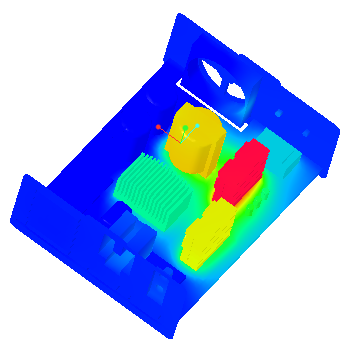 | 温度: [K]: 熱 370.0 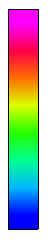 300.0 |
 「ビューのプロパティをオン/オフで切り替え」(Turn on/off view properties) リストで、
「ビューのプロパティをオン/オフで切り替え」(Turn on/off view properties) リストで、 「すべてのサーフェスを非表示」(Hide all surfaces)、
「すべてのサーフェスを非表示」(Hide all surfaces)、 「すべてのグリッドを非表示」(Hide all grids)、および
「すべてのグリッドを非表示」(Hide all grids)、および  「すべての外形を非表示」(Hide all outlines) をクリックします。
「すべての外形を非表示」(Hide all outlines) をクリックします。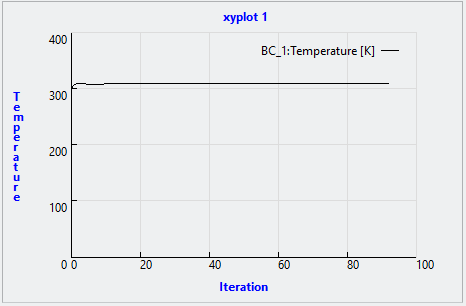
 「XY プロット」(XYPlot) をクリックします。新しいエンティティ xyplot1 が、Flow Analysis ツリーの「結果」(Results) > 「XY Plots」の下に表示されます。
「XY プロット」(XYPlot) をクリックします。新しいエンティティ xyplot1 が、Flow Analysis ツリーの「結果」(Results) > 「XY Plots」の下に表示されます。 「停止」(Stop) および
「停止」(Stop) および  「実行」(Run) をクリックします。
「実行」(Run) をクリックします。